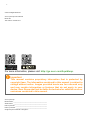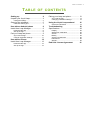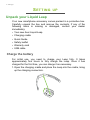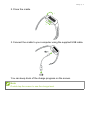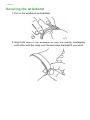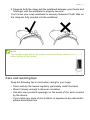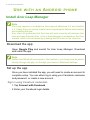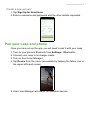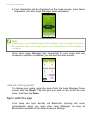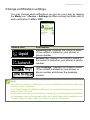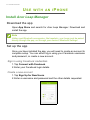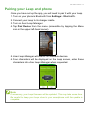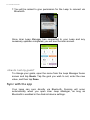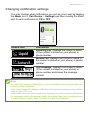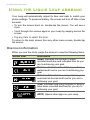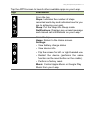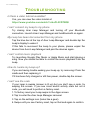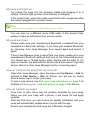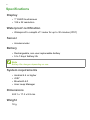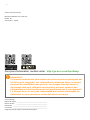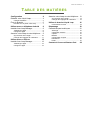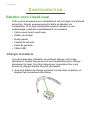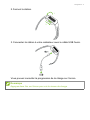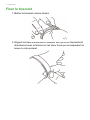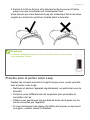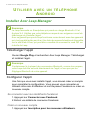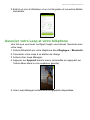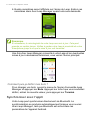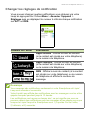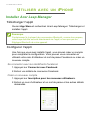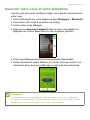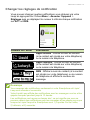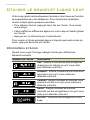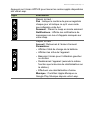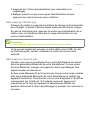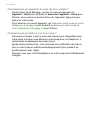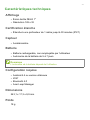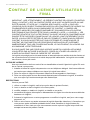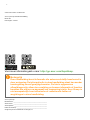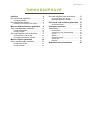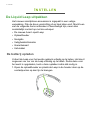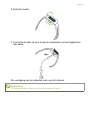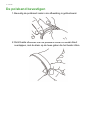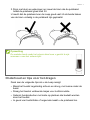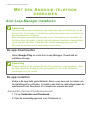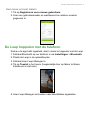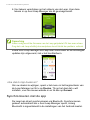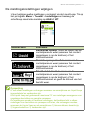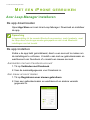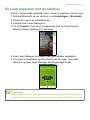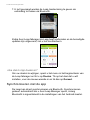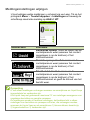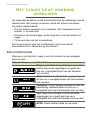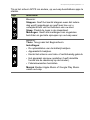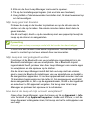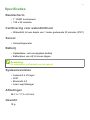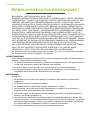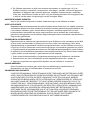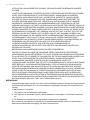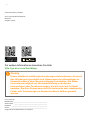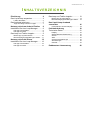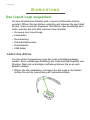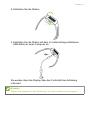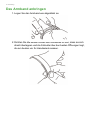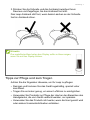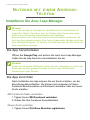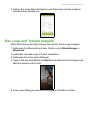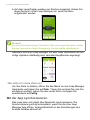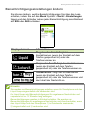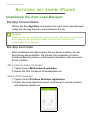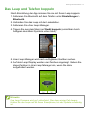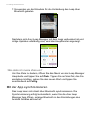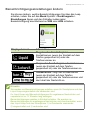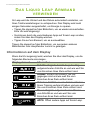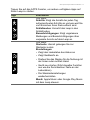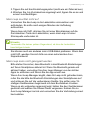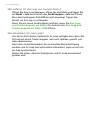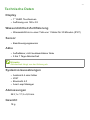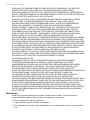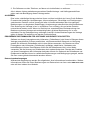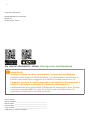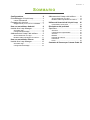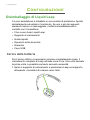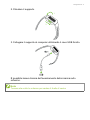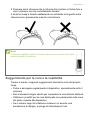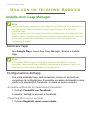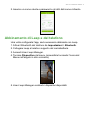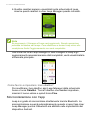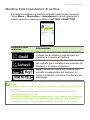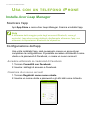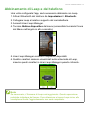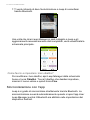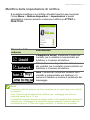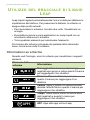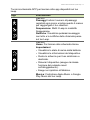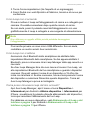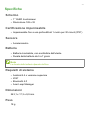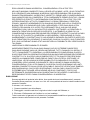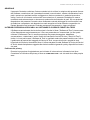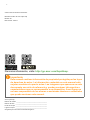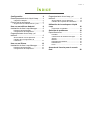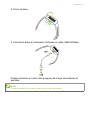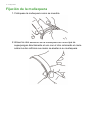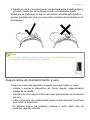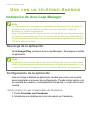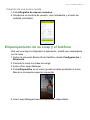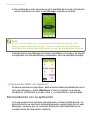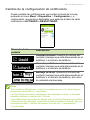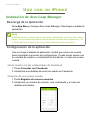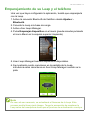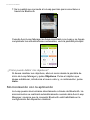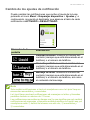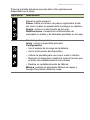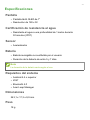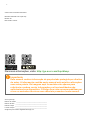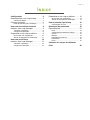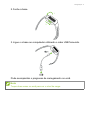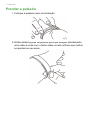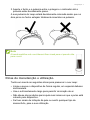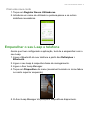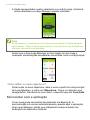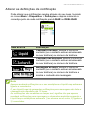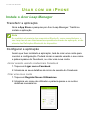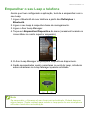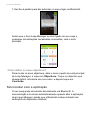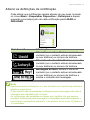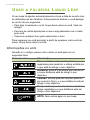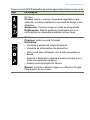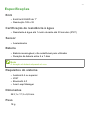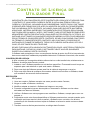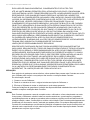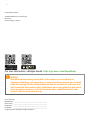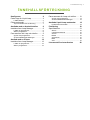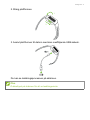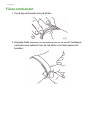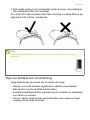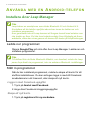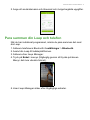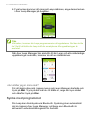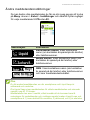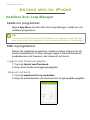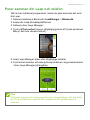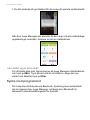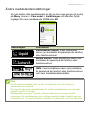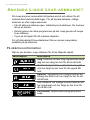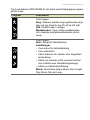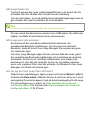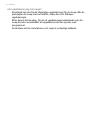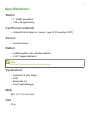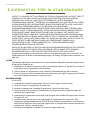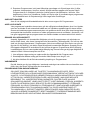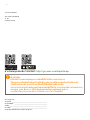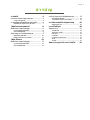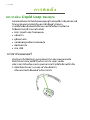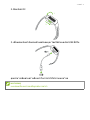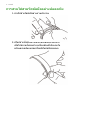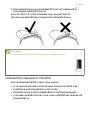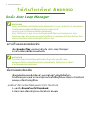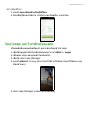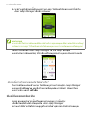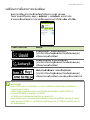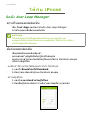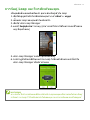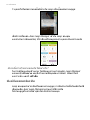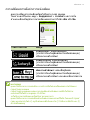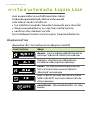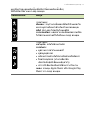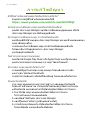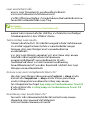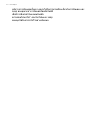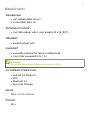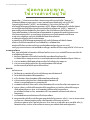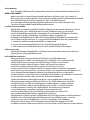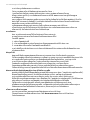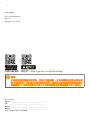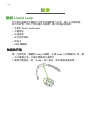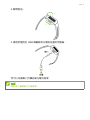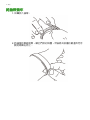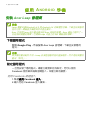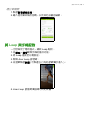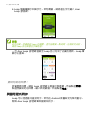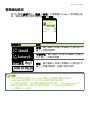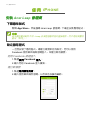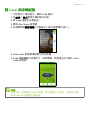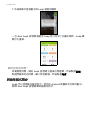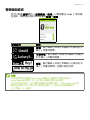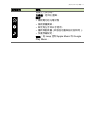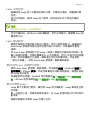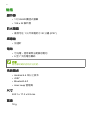Seite laden ...
Seite laden ...
Seite laden ...
Seite laden ...
Seite laden ...
Seite laden ...
Seite laden ...
Seite laden ...
Seite laden ...
Seite laden ...
Seite laden ...
Seite laden ...
Seite laden ...
Seite laden ...
Seite laden ...
Seite laden ...
Seite laden ...
Seite laden ...
Seite laden ...
Seite laden ...
Seite laden ...
Seite laden ...
Seite laden ...
Seite laden ...
Seite laden ...
Seite laden ...
Seite laden ...
Seite laden ...
Seite laden ...
Seite laden ...
Seite laden ...
Seite laden ...
Seite laden ...
Seite laden ...
Seite laden ...
Seite laden ...
Seite laden ...
Seite laden ...
Seite laden ...
Seite laden ...
Seite laden ...
Seite laden ...
Seite laden ...
Seite laden ...
Seite laden ...
Seite laden ...
Seite laden ...
Seite laden ...
Seite laden ...
Seite laden ...
Seite laden ...
Seite laden ...
Seite laden ...
Seite laden ...
Seite laden ...
Seite laden ...
Seite laden ...
Seite laden ...
Seite laden ...
Seite laden ...
Seite laden ...
Seite laden ...
Seite laden ...
Seite laden ...
Seite laden ...
Seite laden ...
Seite laden ...
Seite laden ...
Seite laden ...
Seite laden ...
Seite laden ...
Seite laden ...
Seite laden ...

Benutzerhandbuch

2 -
© 2014 Alle Rechte vorbehalten
Acer Liquid Leap Benutzerhandbuch
Modell: W1
Ausgabe: 10/2014
Acer Liquid Leap
Modellnummer: ______________________________________________
Seriennummer: ______________________________________________
Kaufdatum: _________________________________________________
Kaufort: ____________________________________________________
Google Play ist ein Warenzeichen von Google Inc.
Für weitere Informationen besuchen Sie bitte:
http://go.acer.com/liquidleap.
Wichtig
Dieses Handbuch enthält eigentumsbezogene Informationen, die durch
das Urheberrecht geschützt sind. Änderungen der Informationen in
diesem Handbuch ohne Benachrichtigung vorbehalten. Alle Bilder
hierin dienen lediglich zur Veranschaulichung und könnten
Informationen oder Funktionen zeigen, die sich nicht auf Ihr Gerät
beziehen. Die Acer Gruppe kann nicht für technische oder redaktionelle
Fehler oder Auslassungen in diesem Handbuch haftbar gemacht
werden.

Inhaltsverzeichnis - 3
INHALTSVERZEICHNIS
Einrichtung 4
Das Liquid Leap auspacken .................... 4
Laden des Akkus ........................................ 4
Das Armband anbringen.......................... 6
Tipps zur Pflege und zum Tragen............... 7
Nutzung mit einem Android-Telefon 8
Installieren Sie Acer Leap Manager ........ 8
Die App herunterladen ................................ 8
Die App einrichten....................................... 8
Das Leap und Telefon koppeln................ 9
Mit der App synchronisieren ..................... 10
Benachrichtigungseinstellungen ändern ... 11
Nutzung mit einem iPhone 12
Installieren Sie Acer Leap Manager ...... 12
Die App herunterladen.............................. 12
Die App einrichten..................................... 12
Das Leap und Telefon koppeln.............. 13
Mit der App synchronisieren ..................... 14
Benachrichtigungseinstellungen ändern... 15
Das Liquid Leap Armband
verwenden 16
Informationen auf dem Display................. 16
Problembehebung 18
Technische Daten.................................. 21
Display ...................................................... 21
Wasserdichtheit Zertifizierung .................. 21
Sensor ...................................................... 21
Akku.......................................................... 21
Systemvoraussetzungen .......................... 21
Abmessungen........................................... 21
Gewicht..................................................... 21
Endbenutzer-Lizenzvertrag 22

4 - Einrichtung
EINRICHTUNG
Das Liquid Leap auspacken
Ihr Acer Smartphone Zubehör wird in einem schützenden Karton
geliefert. Öffnen Sie den Karton vorsichtig und nehmen Sie den Inhalt
heraus. Wenn eines der folgenden Teile fehlen oder beschädigt sein
sollte, wenden Sie sich bitte sofort an Ihren Händler:
• Ihr neues Acer Liquid Leap
• Ladestation
• Kurzanleitung
• Sicherheitsbroschüre
• Garantiekarte
• USB-Kabel
Laden des Akkus
Vor der ersten Verwendung muss das Leap vollständig geladen
werden. Eine vollständige Aufladung des Leap benötigt ungefähr vier
Stunden. Nach der erstmaligen Aufladung können Sie es je nach
Bedarf aufladen.
1.Öffnen Sie die Ladestation und legen Sie das Leap in die Station.
Achten Sie auf die Ausrichtung der Ladenanschlüsse.

Einrichtung - 5
2.Schließen Sie die Station.
3.Schließen Sie die Station mit dem im Lieferumfang enthaltenen
USB-Kabel an einen Computer an.
Sie werden über das Display über den Fortschritt der Aufladung
informiert.
1
2
Hinweis
Tippen Sie doppelt auf den Bildschirm, um den Ladestand anzuzeigen.

6 - Einrichtung
Das Armband anbringen
1.Legen Sie das Armband wie abgebildet an.
2.Richten Sie die beiden Enden des Armbands so aus, dass sie sich
direkt überlappen und die Schnalle über den beiden Öffnungen liegt,
die am besten um Ihr Handgelenk passen.

Einrichtung - 7
3.Drücken Sie die Schnelle und das Armband zwischen Ihrem
Daumen und Zeigefinger, bis das Armband fest sitzt.
Das Leap Armband sitzt fest, wenn beide Laschen an der Schnalle
fest im Armband sitzen.
Tipps zur Pflege und zum Tragen
Achten Sie die folgenden Hinweise, um Ihr Leap zu pflegen:
• Reinigen und trocknen Sie das Gerät regelmäßig, speziell unter
dem Band.
• Tragen Sie es locker genug, um einen Luftstrom zu ermöglichen.
• Verwenden Sie Produkte zur Pflege der Haut an den Bereichen des
Handgelenks, die vom Gerät verdeckt werden, nur sparsam.
• Verwenden Sie das Produkt nicht weiter, wenn die Haut gereizt wird
oder andere Unannehmlichkeiten entstehen.
Hinweis
Das metallische Band unter dem Display sollte zu Ihnen zeigen,
wenn Sie auf das Display blicken.

8 - Nutzung mit einem Android-Telefon
NUTZUNG MIT EINEM ANDROID-
TELEFON
Installieren Sie Acer Leap Manager
Die App herunterladen
Öffnen Sie Google Play und suchen Sie nach Acer Leap Manager.
Laden Sie die App herunter und installieren Sie sie.
Die App einrichten
Nach Installation der App müssen Sie ein Konto erstellen, um die
Einrichtung abzuschließen. Sie können sich entweder mit Ihrem
Facebook Benutzernamen und Kennwort anmelden oder ein neues
Konto erstellen.
Mit Facebook Daten anmelden
1.Tippen Sie auf Mit Facebook verbinden.
2.Geben Sie Ihre Facebook Anmeldedetails.
Neues Konto erstellen
1.Tippen Sie auf Für Neue Benutzer registrieren.
Hinweis
Das Leap benötigt ein Smartphone, das Bluetooth 4.0 und Android 4.4
unterstützt. Stellen Sie sicher, dass Ihr Telefon diese Voraussetzungen
erfüllt, bevor Sie die App herunterladen und installieren.
Acer garantiert nicht, dass das Leap korrekt mit Geräten funktioniert, die
nicht von Acer getestet wurden. Eine Liste mit getesteten Geräten ist auf der
Acer Webseite verfügbar. Sie können sie durch Scannen des QR-Codes auf
dem Leap Karton anzeigen.
Hinweis
Anders als die meisten Bluetooth-Geräte wie z.B. Headsets muss das Leap
direkt über die App gekoppelt werden und nicht über die Bluetooth
Einstellungen Ihres Gerätes.

Nutzung mit einem Android-Telefon - 9
2.Geben Sie einen Benutzernamen und Kennwort und die anderen
erforderlichen Details ein.
Das Leap und Telefon koppeln
Nach Einrichtung der App müssen Sie sie mit Ihrem Leap koppeln.
1.Aktivieren Sie Bluetooth auf dem Telefon unter Einstellungen >
Bluetooth.
2.Verbinden Sie das Leap mit der Ladestation.
3.Aktivieren Sie Acer Leap Manager.
4.Tippen Sie aus dem Menü auf Gerät (erreichbar durch Antippen des
Menü Symbols unten links).
5.Acer Leap Manager wird nach verfügbaren Geräten suchen.

10 - Nutzung mit einem Android-Telefon
6.Auf dem Leap Display werden vier Zeichen angezeigt. Geben Sie
diese Zeichen in Acer Leap Manager ein, wenn Sie dazu
aufgefordert werden.
Nachdem sich Acer Leap Manager mit dem Leap verbunden hat und
nötige Updates vollständig sind, wird das Hauptfenster angezeigt.
Wie stelle ich meine Ziele ein?
Um Ihre Ziele zu ändern, öffnen Sie das Menü von der Leap Manager
Hauptseite und tippen Sie auf Ziele. Tippen Sie auf das Ziel, das Sie
einstellen möchten, geben Sie den neuen Wert und tippen Sie
anschließend auf Fertig.
Mit der App synchronisieren
Das Leap kann sich direkt über Bluetooth synchronisieren. Die
Synchronisierung erfolgt automatisch, wenn Sie die Acer Leap
Manager App öffnen, solange Bluetooth in den Einstellungen des
Android Gerätes aktiviert ist.
Hinweis
Ihre Leap Firmware wird ggf. aktualisiert. Dies kann einige Zeit dauern. Halten
Sie das Leap nah an Ihrem Smartphone, bis das Update vollständig ist.

Nutzung mit einem Android-Telefon - 11
Benachrichtigungseinstellungen ändern
Sie können ändern, welche Benachrichtigungen Sie über das Leap
erhalten, indem Sie auf das Menü Symbol > Gerät > Einstellungen
tippen und den Schieber neben jeder Benachrichtigung anschließend
auf EIN oder AUS schieben.
Displayelement Information
Eingehender Anruf: Zeigt den
Kontaktnamen (wenn der Kontakt auf dem
Telefon gespeichert ist) oder die
Telefonnummer an.
Verpasster Anrufl: Zeigt den Kontaktnamen
(wenn der Kontakt auf dem Telefon
gespeichert ist) oder die Telefonnummer an.
Textnachricht: Zeigt den Kontaktnamen
(wenn der Kontakt auf dem Telefon
gespeichert ist) oder die Telefonnummer und
den Inhalt der Nachricht an.
Hinweis
Sie werden nur Benachrichtigungen erhalten, wenn Ihr Smartphone und das
Liquid Leap eingeschaltet und verbunden sind.
Ihr Liquid Leap wird Benachrichtigungen für ungelesene Nachrichten und
verpasste bis zu 12 Stunden lang anzeigen.
Benachrichtigungen werden in Echtzeit erhalten. Sie werden nur
Benachrichtigungen für empfangene Nachrichten und Anrufe erhalten, wenn
das Liquid Leap und das Smartphone 1) in Reichweite zueinander,
2) eingeschaltet und 3) verbunden sind.

12 - Nutzung mit einem iPhone
NUTZUNG MIT EINEM IPHONE
Installieren Sie Acer Leap Manager
Die App herunterladen
Öffnen Sie den App Store und suchen Sie nach Acer Leap Manager.
Laden Sie die App herunter und installieren Sie sie.
Die App einrichten
Nach Installation der App müssen Sie ein Konto erstellen, um die
Einrichtung abzuschließen. Sie können sich entweder mit Ihrem
Facebook Benutzernamen und Kennwort anmelden oder ein neues
Konto erstellen.
Mit Facebook Daten anmelden
1.Tippen Sie auf Mit Facebook verbinden.
2.Geben Sie Ihre Facebook Anmeldedetails ein.
Neues Konto erstellen
1.Tippen Sie auf Für Neue Benutzer registrieren.
2.Geben Sie einen Benutzernamen und Kennwort und die anderen
erforderlichen Details ein.
Hinweis
Anders als die meisten Bluetooth-Geräte wie z.B. Headsets muss das Leap
direkt über die App gekoppelt werden und nicht über die Bluetooth
Einstellungen Ihres Gerätes.

Nutzung mit einem iPhone - 13
Das Leap und Telefon koppeln
Nach Einrichtung der App müssen Sie sie mit Ihrem Leap koppeln.
1.Aktivieren Sie Bluetooth auf dem Telefon unter Einstellungen >
Bluetooth.
2.Verbinden Sie das Leap mit der Ladestation.
3.Aktivieren Sie Acer Leap Manager.
4.Tippen Sie aus dem Menü auf Gerät koppeln (erreichbar durch
Antippen des Menü Symbols unten links).
5.Acer Leap Manager wird nach verfügbaren Geräten suchen.
6.Auf dem Leap Display werden vier Zeichen angezeigt. Geben Sie
diese Zeichen in Acer Leap Manager ein, wenn Sie dazu
aufgefordert werden.
Hinweis
Ihre Leap Firmware wird ggf. aktualisiert. Dies kann einige Zeit dauern.
Halten Sie das Leap nah an Ihrem Smartphone, bis das Update vollständig
ist.

14 - Nutzung mit einem iPhone
7.Sie werden um die Erlaubnis für die Verbindung des Leap über
Bluetooth gebeten.
Nachdem sich Acer Leap Manager mit dem Leap verbunden hat und
nötige Updates vollständig sind, wird das Hauptfenster angezeigt.
Wie stelle ich meine Ziele ein?
Um Ihre Ziele zu ändern, öffnen Sie das Menü von der Leap Manager
Hauptseite und tippen Sie auf Ziele. Tippen Sie auf das Ziel, das Sie
einstellen möchten, geben Sie den neuen Wert und tippen Sie
anschließend auf Fertig.
Mit der App synchronisieren
Das Leap kann sich direkt über Bluetooth synchronisieren. Die
Synchronisierung erfolgt automatisch, wenn Sie die Acer Leap
Manager App öffnen, solange Bluetooth in den Einstellungen des
Android Gerätes aktiviert ist.

Nutzung mit einem iPhone - 15
Benachrichtigungseinstellungen ändern
Sie können ändern, welche Benachrichtigungen Sie über das Leap
erhalten, indem Sie auf das Menü-Symbol > Gerät koppeln >
Einstellungen tippen und den Schieber neben jeder
Benachrichtigung anschließend auf EIN oder AUS schieben.
Displayelement Information
Eingehender Anruf: Zeigt den
Kontaktnamen (wenn der Kontakt auf dem
Telefon gespeichert ist) oder die
Telefonnummer an.
Verpasster Anruf: Zeigt den Kontaktnamen
(wenn der Kontakt auf dem Telefon
gespeichert ist) oder die Telefonnummer an.
Textnachricht: Zeigt den Kontaktnamen
(wenn der Kontakt auf dem Telefon
gespeichert ist) oder die Telefonnummer und
den Inhalt der Nachricht an.
Hinweis
Sie werden nur Benachrichtigungen erhalten, wenn Ihr Smartphone und das
Liquid Leap eingeschaltet und verbunden sind.
Ihr Liquid Leap wird Benachrichtigungen für ungelesene Nachrichten und
verpasste bis zu 12 Stunden lang anzeigen.
Benachrichtigungen werden in Echtzeit erhalten. Sie werden nur
Benachrichtigungen für empfangene Nachrichten und Anrufe erhalten, wenn
das Liquid Leap und das Smartphone 1) in Reichweite zueinander,
2) eingeschaltet und 3) verbunden sind.

16 - Das Liquid Leap Armband verwenden
DAS LIQUID LEAP ARMBAND
VERWENDEN
Ihr Leap wird die Uhrzeit und das Datum automatisch einstellen, um
Ihren Telefoneinstellungen zu entsprechen. Das Display wird nach
einigen Sekunden ausgeschaltet, um Energie zu sparen.
• Tippen Sie doppelt auf den Bildschirm, um es wieder einzuschalten.
Eine Uhr wird angezeigt.
• Sie können durch die verschiedenen Apps auf Ihrem Leap scrollen,
indem Sie über das Display wischen.
• Tippen Sie auf ein Element, um es auszuwählen.
Tippen Sie doppelt auf den Bildschirm, um aus jedem anderen
Menüfenster zum Hauptfenster zurück zu gelangen.
Informationen auf dem Display
Wenn die Uhr angezeigt wird, wischen Sie über das Display, um die
folgenden Elemente anzuzeigen.
Displayelement Information
Schritte: Zeigt die Anzahl der jeden Tag
aufgezeichneten Schritte an und wie weit Sie
vom Erreichen Ihres Ziels entfernt sind.
Distanz: Schätzt die Distanz, die Sie
gegangen sind und wie weit Sie vom
Erreichen Ihres Ziels entfernt sind.
Kalorien: Schätzt wie viele Kalorien Sie bei
Ihrem Training verbrannt haben und wie weit
Sie vom Erreichen Ihres Ziels entfernt sind.
Dauer: Zeigt die aufgezeichneten Minuten
von Aktivität an und wie weit Sie vom
Erreichen Ihres Ziels entfernt sind.
APPS: Öffnet andere Apps auf Ihrem Leap.
8,811
3.1
812
73
APPS

Das Liquid Leap Armband verwenden - 17
Tippen Sie auf das APPS Fenster, um andere verfügbare Apps auf
Ihrem Leap zu starten.
App Information
Von oben:
Schritte: Zeigt die Anzahl der jeden Tag
aufgezeichneten Schritte an und wie weit Sie
vom Erreichen Ihres Ziels entfernt sind.
Schlafmodus: Versetzt das Leap in den
Schlafmodus.
Benachrichtigungen: Zeigt ungelesene
Meldungen und Benachrichtigungen über
verpasste Anrufe auf dem Leap an.
Von oben:
Startseite: Hiermit gelangen Sie zur
Startseite zurück.
Einstellungen:
• Zeigt den Ladestatus des Akkus an
• Zeigt Geräteinfo an.
• Drehen Sie das Display für die Nutzung mit
der linken oder rechten Hand.
• Gerät neu starten (führt dieselbe Funktion
aus wie die Zurücksetzen-Taste an der
Ladestation).
• Die Standardeinstellungen
wiederherstellen.
Musik: Apple Music oder Google Play Music
mit dem Leap steuern.

18 - Problembehebung
PROBLEMBEHEBUNG
Gibt es eine Videoanleitung?
Ja, Sie können die Videoanleitung unter der folgenden Adresse sehen
https://www.youtube.com/watch?v=kePL0CZ7MQE
Ich kann mein Leap nicht mit meinem Telefon verbinden
Versuchen Sie Acer Leap Manager zu schließen und Ihre Bluetooth
Verbindung zu deaktivieren. Starten Sie Acer Leap Manager und
aktivieren Sie Bluetooth.
Mein Leap wurde von meinem Telefon getrennt
Tippen Sie auf die blaue Leiste oben in Acer Leap Manager und
tippen Sie doppelt auf das Display des Leap, um es aufzuwecken.
Wenn dies das Leap nicht erneut mit Ihrem Telefon verbindet,
entkoppeln Sie das Gerät bitte von Acer Leap Manager und koppeln
Sie das Gerät erneut.
Ich kann die Musikwiedergabe nicht steuern
Versuchen Sie Google Play Music oder Apple Music zu starten und
einen Titel wiederzugeben. Sie sollten jetzt die Musikwiedergabe vom
Leap aus steuern können.
Wie wecke ich mein Leap auf?
Wenn Sie Probleme haben das Leap aufzuwecken, versuchen Sie es
von der Station zu entfernen und wieder einzusetzen.
Tippen Sie doppelt auf den Bildschirm, wenn es vollständig
aufgeladen wurde oder der Akku noch Strom hat.
Ich kann den Code nicht sehen
Wenn Ihr Leap aktiv ist (Display leuchtet), Sie aber keinen Code
sehen, versuchen Sie über das Display zu wischen. Wenn Sie
Symbole und/oder Aktivitätsstatistiken, aber keinen Code sehen,
müssen Sie die Standardeinstellungen wiederherstellen.
1.Wischen Sie über die Apps Anzeige, um die Standardeinstellungen
Ihres Leap wiederherzustellen.
2.Tippen Sie zum Aufruf des Acer Leap Manager Karussells.

Problembehebung - 19
3.Tippen Sie auf das Einstellungssymbol (sieht wie ein Zahnrad aus).
4.Wischen Sie, bis Zurücksetzen angezeigt wird, tippen Sie es an und
erneut zum Bestätigen.
Mein Leap leuchtet nicht auf
Versuchen Sie das Leap in die Ladestation einzusetzen und
aufzuladen. Es sollte nach einigen Minuten der Aufladung
aufleuchten.
Wenn dies nicht hilft, drücken Sie mit einer Büroklammer auf die
Zurücksetzen-Taste der Ladestation, wenn das Leap mit einer
Stromquelle verbunden ist.
Sie können auch ein anderes micro USB-Kabel probieren. Wenn dies
nicht hilft, wenden Sie sich bitte an einen autorisierten Acer-
Reparaturdienst.
Mein Leap kann nicht gekoppelt werden
Bitte stellen Sie sicher, dass Bluetooth in den Bluetooth Einstellungen
auf Ihrem Smartphone aktiviert ist. Wenn Sie Bluetooth gerade erst
aktiviert haben, versuchen Sie Acer Leap Manager von den letzten
Apps zu entfernen und führen Sie die App erneut aus.
Wenn Acer Leap Manager angibt, dass Ihr Leap nicht gefunden kann,
rufen Sie die bitte die Bluetooth Einstellungen des Smartphones auf
und schauen Sie auf die verbundenen Geräte. Sie sollten eine 19-
stelligen Gerätenamen beginnend mit dem Buchstaben H sehen.
Wenn es als verbunden angezeigt wird, halten Sie den Gerätenamen
gedrückt und wählen Sie Dieses Gerät vergessen. Kehren Sie zu
Acer Leap Manager zurück und versuchen Sie die Verbindung erneut
herzustellen.
Hinweis
Verwenden Sie keinen spitzen Gegenstand, da dies die Ladestation
beschädigen könnte.

20 - Problembehebung
Wie entferne ich das Leap aus meinem Konto?
Öffnen Sie Acer Leap Manager, öffnen Sie das Menü und tippen Sie
auf Gerät > Info bei Android oder Gerät koppeln > Info bei iPhone.
Eine Gerät entkoppeln Schaltfläche wird angezeigt. Tippen Sie
darauf, um Ihr Leap zu entkoppeln.
Wenn Sie ein neues Gerät koppeln möchten, lesen Sie Das Leap
und Telefon koppeln auf Seite 9 für Android oder Das Leap und
Telefon koppeln auf Seite 13 für iPhone.
Wie aktualisiere ich mein Leap?
Von Zeit zu Zeit könnten Updates für Ihr Leap verfügbar sein. Wenn Sie
Ihr Leap mit einem Telefon koppeln, wird nach Updates gesucht und
diese übernommen.
Nach dem ersten Mal werden Sie eine Update-Benachrichtigung
erhalten und Ihr Leap wird automatisch aktualisiert, wenn es sich mit
der App synchronisiert.
Stellen Sie sicher, dass Ihr Smartphone und Ihr Leap ausreichend
geladen sind.
Seite laden ...
Seite laden ...
Seite laden ...
Seite laden ...
Seite laden ...
Seite laden ...
Seite laden ...
Seite laden ...
Seite laden ...
Seite laden ...
Seite laden ...
Seite laden ...
Seite laden ...
Seite laden ...
Seite laden ...
Seite laden ...
Seite laden ...
Seite laden ...
Seite laden ...
Seite laden ...
Seite laden ...
Seite laden ...
Seite laden ...
Seite laden ...
Seite laden ...
Seite laden ...
Seite laden ...
Seite laden ...
Seite laden ...
Seite laden ...
Seite laden ...
Seite laden ...
Seite laden ...
Seite laden ...
Seite laden ...
Seite laden ...
Seite laden ...
Seite laden ...
Seite laden ...
Seite laden ...
Seite laden ...
Seite laden ...
Seite laden ...
Seite laden ...
Seite laden ...
Seite laden ...
Seite laden ...
Seite laden ...
Seite laden ...
Seite laden ...
Seite laden ...
Seite laden ...
Seite laden ...
Seite laden ...
Seite laden ...
Seite laden ...
Seite laden ...
Seite laden ...
Seite laden ...
Seite laden ...
Seite laden ...
Seite laden ...
Seite laden ...
Seite laden ...
Seite laden ...
Seite laden ...
Seite laden ...
Seite laden ...
Seite laden ...
Seite laden ...
Seite laden ...
Seite laden ...
Seite laden ...
Seite laden ...
Seite laden ...
Seite laden ...
Seite laden ...
Seite laden ...
Seite laden ...
Seite laden ...
Seite laden ...
Seite laden ...
Seite laden ...
Seite laden ...
Seite laden ...
Seite laden ...
Seite laden ...
Seite laden ...
Seite laden ...
Seite laden ...
Seite laden ...
Seite laden ...
Seite laden ...
Seite laden ...
Seite laden ...
Seite laden ...
Seite laden ...
Seite laden ...
Seite laden ...
Seite laden ...
Seite laden ...
Seite laden ...
Seite laden ...
Seite laden ...
Seite laden ...
Seite laden ...
Seite laden ...
Seite laden ...
Seite laden ...
Seite laden ...
Seite laden ...
Seite laden ...
Seite laden ...
Seite laden ...
Seite laden ...
Seite laden ...
Seite laden ...
Seite laden ...
Seite laden ...
Seite laden ...
Seite laden ...
Seite laden ...
Seite laden ...
Seite laden ...
Seite laden ...
Seite laden ...
Seite laden ...
Seite laden ...
Seite laden ...
Seite laden ...
Seite laden ...
Seite laden ...
Seite laden ...
Seite laden ...
Seite laden ...
Seite laden ...
Seite laden ...
Seite laden ...
Seite laden ...
Seite laden ...
Seite laden ...
Seite laden ...
Seite laden ...
Seite laden ...
Seite laden ...
Seite laden ...
Seite laden ...
Seite laden ...
Seite laden ...
Seite laden ...
Seite laden ...
Seite laden ...
-
 1
1
-
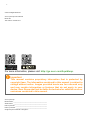 2
2
-
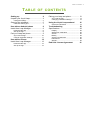 3
3
-
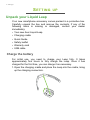 4
4
-
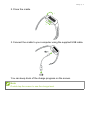 5
5
-
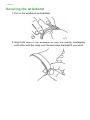 6
6
-
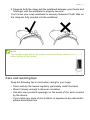 7
7
-
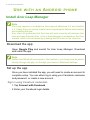 8
8
-
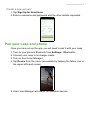 9
9
-
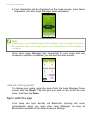 10
10
-
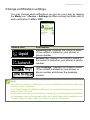 11
11
-
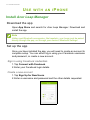 12
12
-
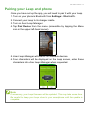 13
13
-
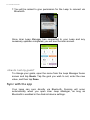 14
14
-
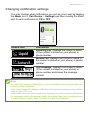 15
15
-
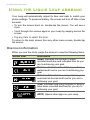 16
16
-
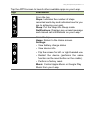 17
17
-
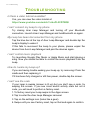 18
18
-
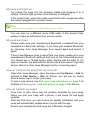 19
19
-
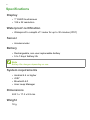 20
20
-
 21
21
-
 22
22
-
 23
23
-
 24
24
-
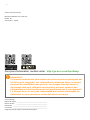 25
25
-
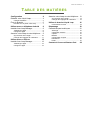 26
26
-
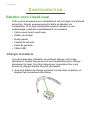 27
27
-
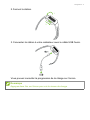 28
28
-
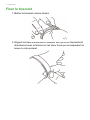 29
29
-
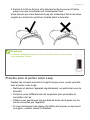 30
30
-
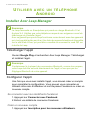 31
31
-
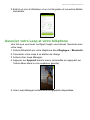 32
32
-
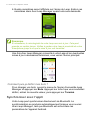 33
33
-
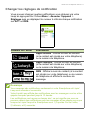 34
34
-
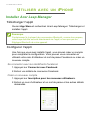 35
35
-
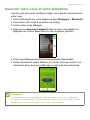 36
36
-
 37
37
-
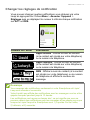 38
38
-
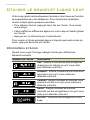 39
39
-
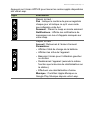 40
40
-
 41
41
-
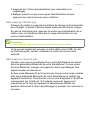 42
42
-
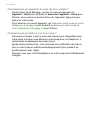 43
43
-
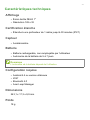 44
44
-
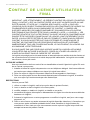 45
45
-
 46
46
-
 47
47
-
 48
48
-
 49
49
-
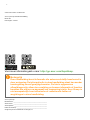 50
50
-
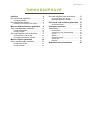 51
51
-
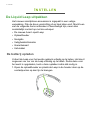 52
52
-
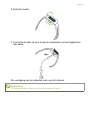 53
53
-
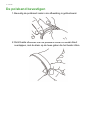 54
54
-
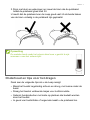 55
55
-
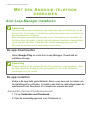 56
56
-
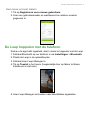 57
57
-
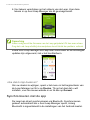 58
58
-
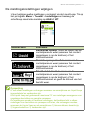 59
59
-
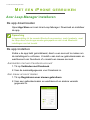 60
60
-
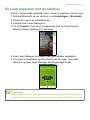 61
61
-
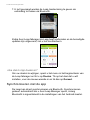 62
62
-
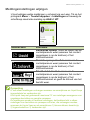 63
63
-
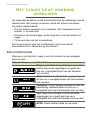 64
64
-
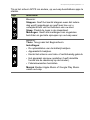 65
65
-
 66
66
-
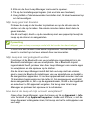 67
67
-
 68
68
-
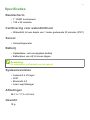 69
69
-
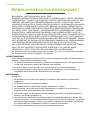 70
70
-
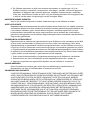 71
71
-
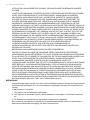 72
72
-
 73
73
-
 74
74
-
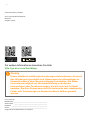 75
75
-
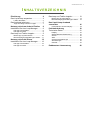 76
76
-
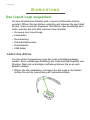 77
77
-
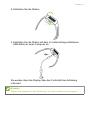 78
78
-
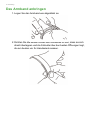 79
79
-
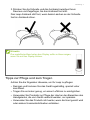 80
80
-
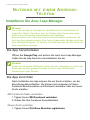 81
81
-
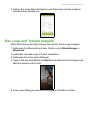 82
82
-
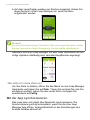 83
83
-
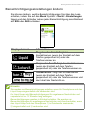 84
84
-
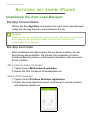 85
85
-
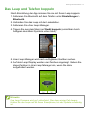 86
86
-
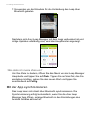 87
87
-
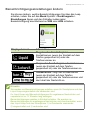 88
88
-
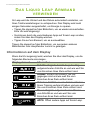 89
89
-
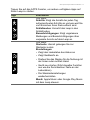 90
90
-
 91
91
-
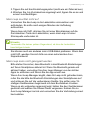 92
92
-
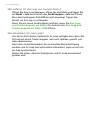 93
93
-
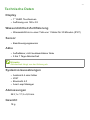 94
94
-
 95
95
-
 96
96
-
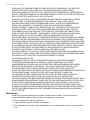 97
97
-
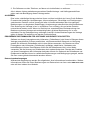 98
98
-
 99
99
-
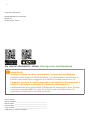 100
100
-
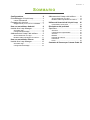 101
101
-
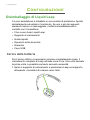 102
102
-
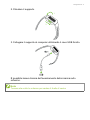 103
103
-
 104
104
-
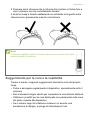 105
105
-
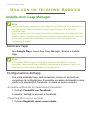 106
106
-
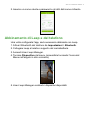 107
107
-
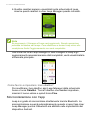 108
108
-
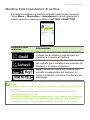 109
109
-
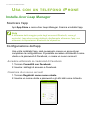 110
110
-
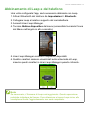 111
111
-
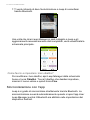 112
112
-
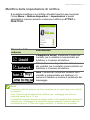 113
113
-
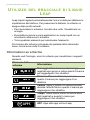 114
114
-
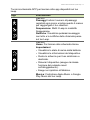 115
115
-
 116
116
-
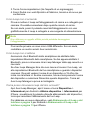 117
117
-
 118
118
-
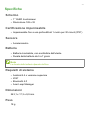 119
119
-
 120
120
-
 121
121
-
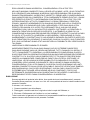 122
122
-
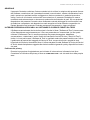 123
123
-
 124
124
-
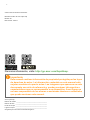 125
125
-
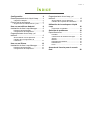 126
126
-
 127
127
-
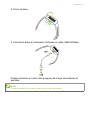 128
128
-
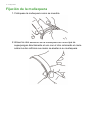 129
129
-
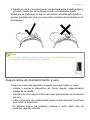 130
130
-
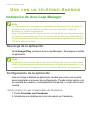 131
131
-
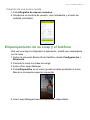 132
132
-
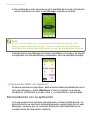 133
133
-
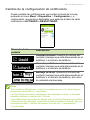 134
134
-
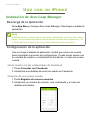 135
135
-
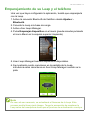 136
136
-
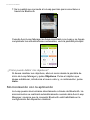 137
137
-
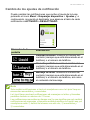 138
138
-
 139
139
-
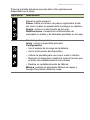 140
140
-
 141
141
-
 142
142
-
 143
143
-
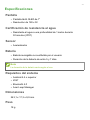 144
144
-
 145
145
-
 146
146
-
 147
147
-
 148
148
-
 149
149
-
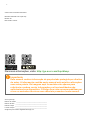 150
150
-
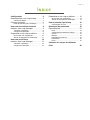 151
151
-
 152
152
-
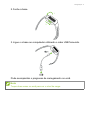 153
153
-
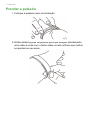 154
154
-
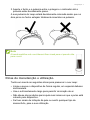 155
155
-
 156
156
-
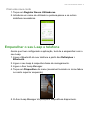 157
157
-
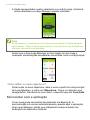 158
158
-
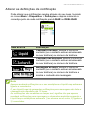 159
159
-
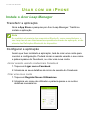 160
160
-
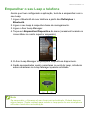 161
161
-
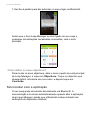 162
162
-
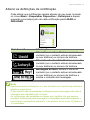 163
163
-
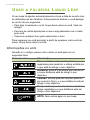 164
164
-
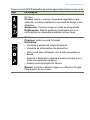 165
165
-
 166
166
-
 167
167
-
 168
168
-
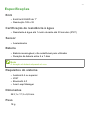 169
169
-
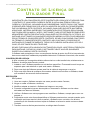 170
170
-
 171
171
-
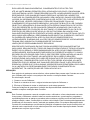 172
172
-
 173
173
-
 174
174
-
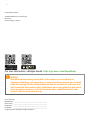 175
175
-
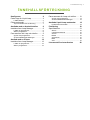 176
176
-
 177
177
-
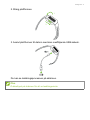 178
178
-
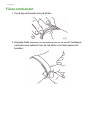 179
179
-
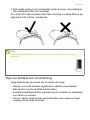 180
180
-
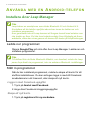 181
181
-
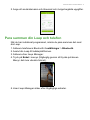 182
182
-
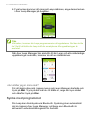 183
183
-
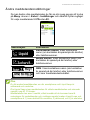 184
184
-
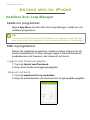 185
185
-
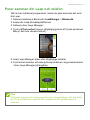 186
186
-
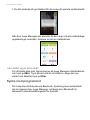 187
187
-
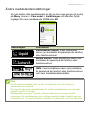 188
188
-
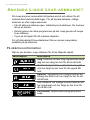 189
189
-
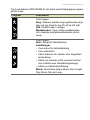 190
190
-
 191
191
-
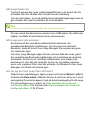 192
192
-
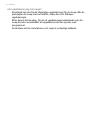 193
193
-
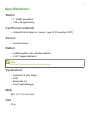 194
194
-
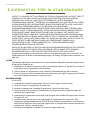 195
195
-
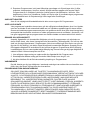 196
196
-
 197
197
-
 198
198
-
 199
199
-
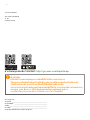 200
200
-
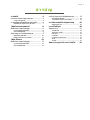 201
201
-
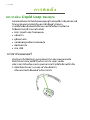 202
202
-
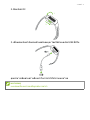 203
203
-
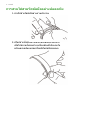 204
204
-
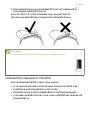 205
205
-
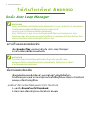 206
206
-
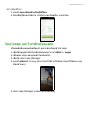 207
207
-
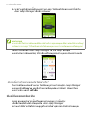 208
208
-
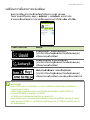 209
209
-
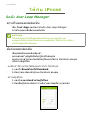 210
210
-
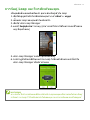 211
211
-
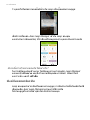 212
212
-
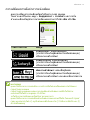 213
213
-
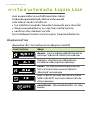 214
214
-
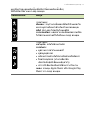 215
215
-
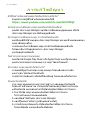 216
216
-
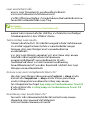 217
217
-
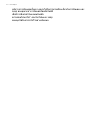 218
218
-
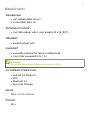 219
219
-
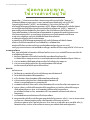 220
220
-
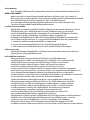 221
221
-
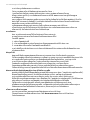 222
222
-
 223
223
-
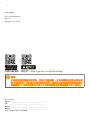 224
224
-
 225
225
-
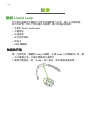 226
226
-
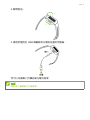 227
227
-
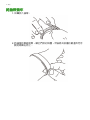 228
228
-
 229
229
-
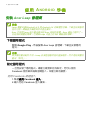 230
230
-
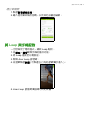 231
231
-
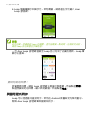 232
232
-
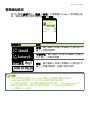 233
233
-
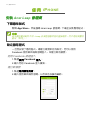 234
234
-
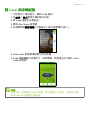 235
235
-
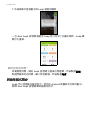 236
236
-
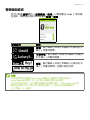 237
237
-
 238
238
-
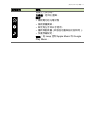 239
239
-
 240
240
-
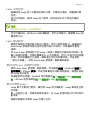 241
241
-
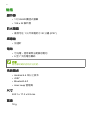 242
242
-
 243
243
-
 244
244
-
 245
245
in anderen Sprachen
- English: Acer Liquid Leap W1 User manual
- français: Acer Liquid Leap W1 Manuel utilisateur
- español: Acer Liquid Leap W1 Manual de usuario
- italiano: Acer Liquid Leap W1 Manuale utente
- Nederlands: Acer Liquid Leap W1 Handleiding
- português: Acer Liquid Leap W1 Manual do usuário
- svenska: Acer Liquid Leap W1 Användarmanual